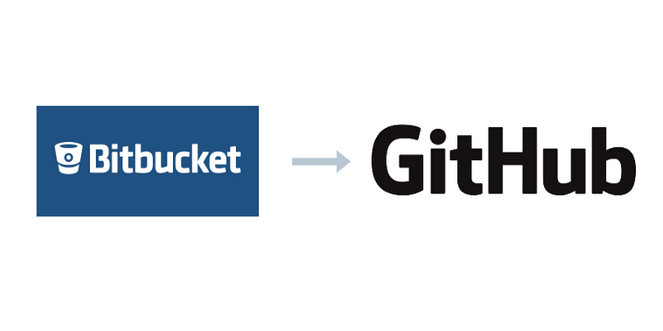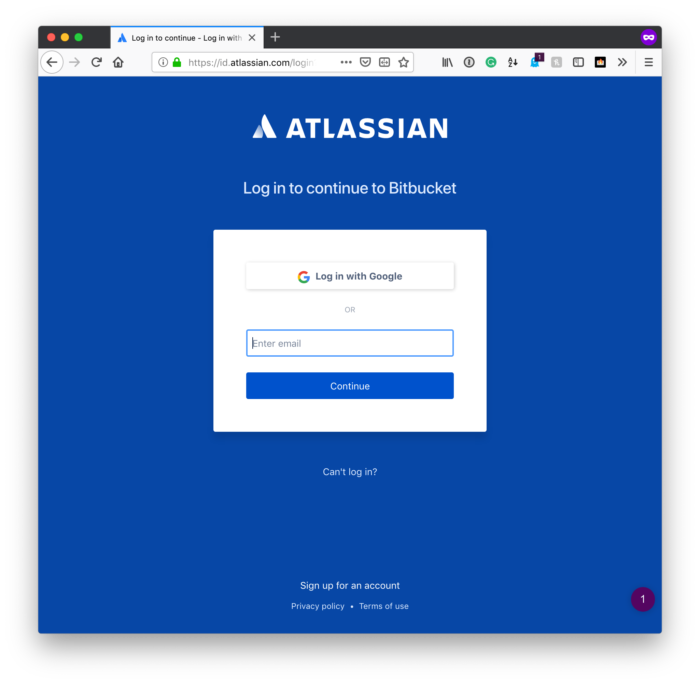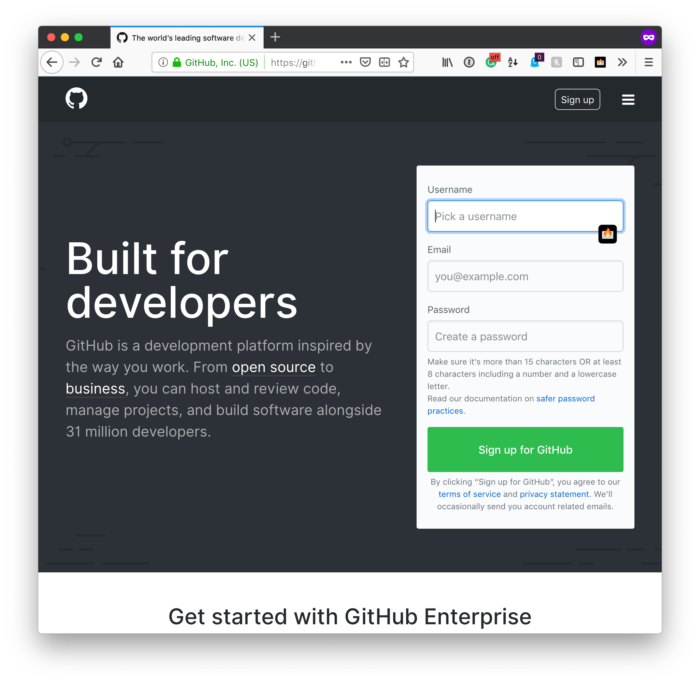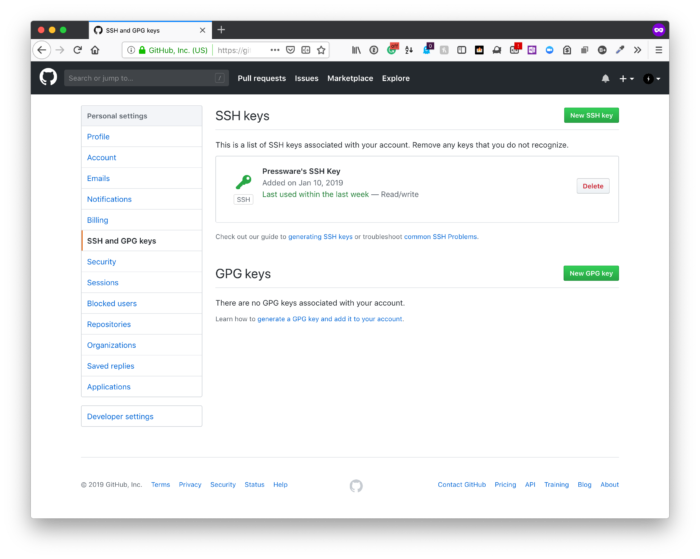Migración de Bitbucket a GitHub
Cuando se trata de Bitbucket y GitHub, cada uno ofrece sus ventajas y desventajas. He usado ambos y me gustan cada uno por diferentes razones.
Pero prefiero GitHub por algunas razones más que Bitbucket (la menor de las cuales no es que mi organización estuviera alojada allí). Y me gusta tener todo, más o menos, bajo el mismo servicio.
Pasé un tiempo durante la última semana migrando de Bitbucket a GitHub. Actualmente mantengo dos cuentas personales:
- uno para mi,
- uno para Pressware.
He optado por bajar mi cuenta de organización a una cuenta personal para ahorrar dinero y porque soy más o menos una empresa que ocasionalmente tiene colaboradores.
Varias guías en línea dejan mucho que desear cuando se trata de explicar cómo migrar de Bitbucket a Github, así que pensé en compartir mi experiencia para hacerlo.
Migración de Bitbucket a GitHub
Primero, al escribir esto, asumo que desea mantener dos cuentas personales, cada una de las cuales tiene su propia cuenta de GitHub y, por lo tanto, su dirección de correo electrónico.
Si ese es el caso, entonces esto debería proporcionarle todo lo que necesita. También asumo que tiene dos cuentas configuradas, nada más (es decir, sin claves SSH ni nada por el estilo).
En mis ejemplos, estoy usando pressware como nombre de usuario. Tendrás que reemplazar esto con lo que quieras.
Dicho esto, esto es lo que debe hacer.
1 Generar una clave SSH
Primero, necesitará generar una clave SSH. Dependiendo del tipo de trabajo que realice, es posible que desee tener cuidado con esto. Es decir, si tiene un archivo id_rsa existente, no lo sobrescriba. En su lugar, crearemos una segunda.
Para hacer esto, abra una terminal e ingrese lo siguiente reemplazando la dirección de correo electrónico especificada con la dirección de correo electrónico de la segunda cuenta que ha creado (en mi caso, esta es mi cuenta pressware en lugar de mi cuenta tommcfarlin ).
$ ssh-keygen -t rsa -b 4096 -C "email@pressware.co"Cuando te pida el nombre del archivo que quieres usar, ponle el sufijo del nombre de usuario (o ponle el nombre que quieras; resulta que soy un fanático de hacerlo de esta manera).
En mi caso, estoy guardando el archivo en id_rsa_pressware. A continuación, especifique la frase de contraseña que desee.
2 Agregue la clave a su agente local
A continuación, deberá agregar la clave a su agente SSH. Todo esto es necesario para que podamos comunicarnos con la cuenta de GitHub adecuada cuando llegue el momento de comenzar a migrar de Bitbucket a GitHub.
Para hacer esto, ingrese el siguiente comando en su terminal:
Esto iniciará el programa ssh-agent como un proceso en segundo plano. Después de eso, ingrese el siguiente comando:
$ ssh-add -K ~/.ssh/id_rsa_presswareEsto agregará la clave privada SSH y almacenará la frase de contraseña en el llavero de su sistema operativo.
3 Agregue la clave SSH a GitHub
A continuación, inicie sesión en la cuenta de GitHub a la que migrará los repositorios. En la cuenta, haga clic en el ícono de su perfil y luego haga clic en el elemento del menú Configuración.
Desde allí, elija la opción para SSH y GPG Keys. Después de eso, copie el contenido de la clave recién creada en su portapapeles. Puedes hacer esto en la terminal con el siguiente comando :
A continuación, haga clic en el botón Nueva clave SSH y, en la página siguiente, asigne a la clave el nombre que desee y pegue el contenido que acaba de copiar en su teclado.
4 Migre sus repositorios
Para mantener las cosas sucintas, voy a mostrar cómo copiar un solo repositorio. Bitbucket, pero deberá hacer esto para todos los repositorios que tenga que migrar.
Primero, en GitHub, cree un repositorio vacío con el mismo nombre que el que va a migrar. En el siguiente ejemplo, simplemente usaré acme-repository.
Luego, ingrese el siguiente comando en su terminal:
$ git clone --mirror https://bitbucket.org/tommcfarlin/acme-repository.gitEsto clonará un espejo del repositorio acme en su escritorio. Después de eso, navegue dentro del directorio (ingresando cd acme-repository.git).
Luego, ingrese este comando en su terminal:
$ git remote set-url --push origin git@github.com:pressware/acme-repository.gitEsto establecerá una nueva URL remota ascendente a la que se deben enviar todos los contenidos del repositorio.
Después de hacer eso, es cuestión de enviar el contenido del repositorio:
Dependiendo del tamaño del repositorio, esto puede llevar un poco de tiempo, pero el trabajo ya está hecho.
Y eso es
Sería fácil decir "¡eso es todo!" pero requiere un poco de tiempo si tiene varios repositorios, no está familiarizado con SSH o es nuevo en todo esto.
Pero una vez que todo está configurado y organizado, es mucho mejor tener todo en el mismo servicio, aunque solo esté separado por cuentas.
Finalmente, en el momento de escribir este artículo, así es como estaba migrando de Bitbucket a GitHub. Al igual que otras publicaciones y artículos en línea, esto podría quedar desactualizado fácilmente en unos pocos meses.